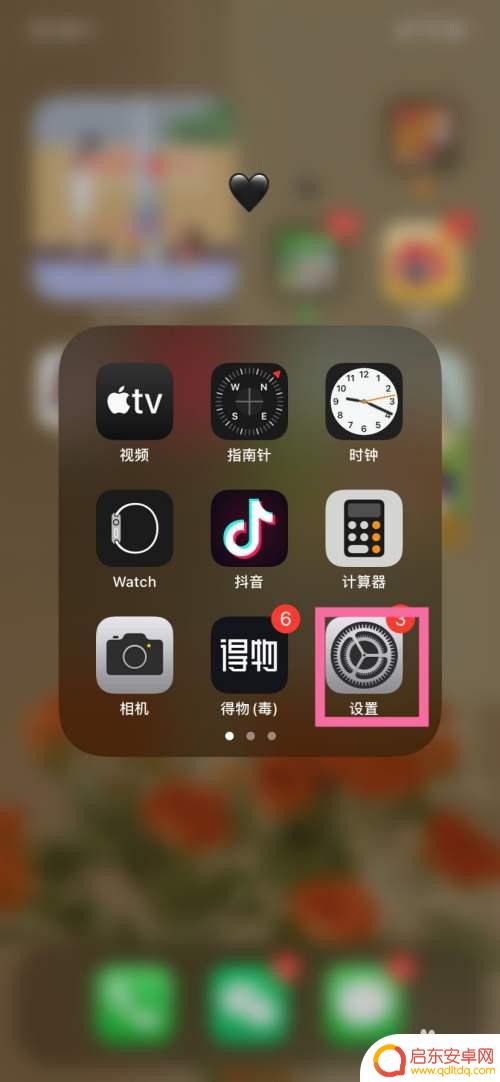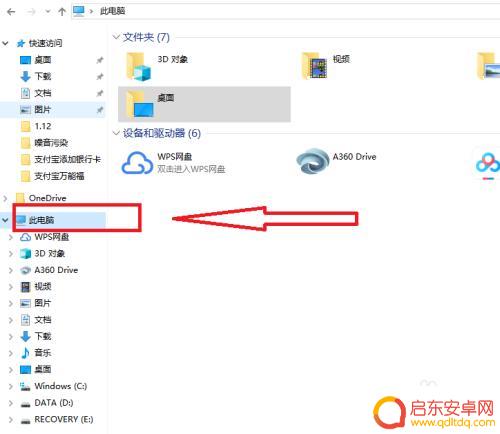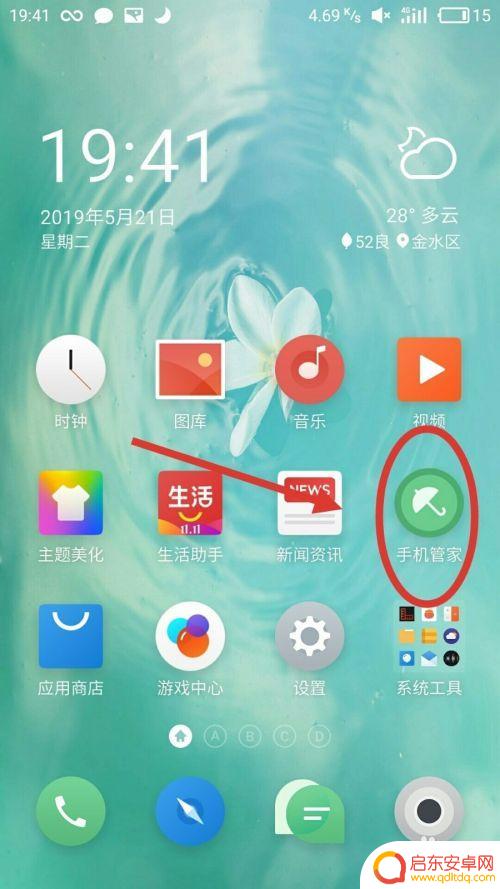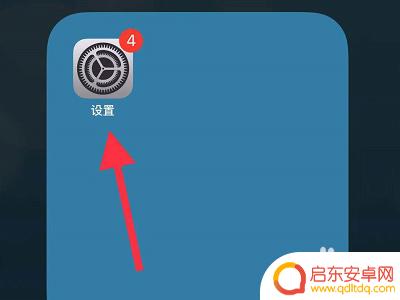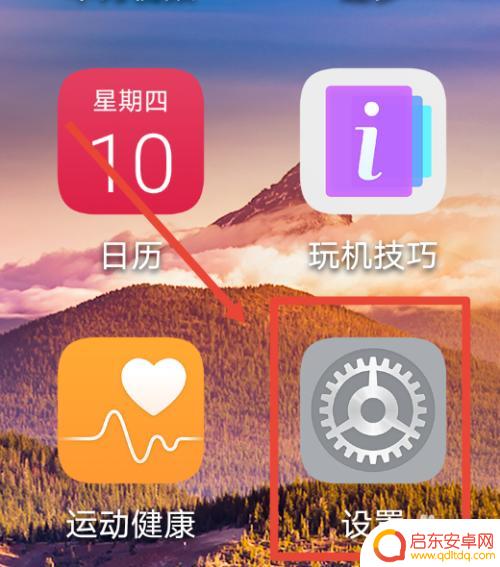手机如何关弹屏 微信手机版如何屏蔽顶端弹出消息通知
在日常使用手机的过程中,我们经常会遇到一些干扰的弹屏通知,比如微信手机版顶端弹出的消息通知,这些弹屏不仅会影响我们的使用体验,还会打断我们的思维。学会如何关闭手机的弹屏通知,尤其是微信手机版的顶端消息通知,是非常重要的。接下来我们将介绍一些方法来帮助您屏蔽这些干扰,让您的手机使用更加顺畅。
微信手机版如何屏蔽顶端弹出消息通知
操作方法:
1.首先,打开手机桌面,找到“设置”按钮,点击打开它
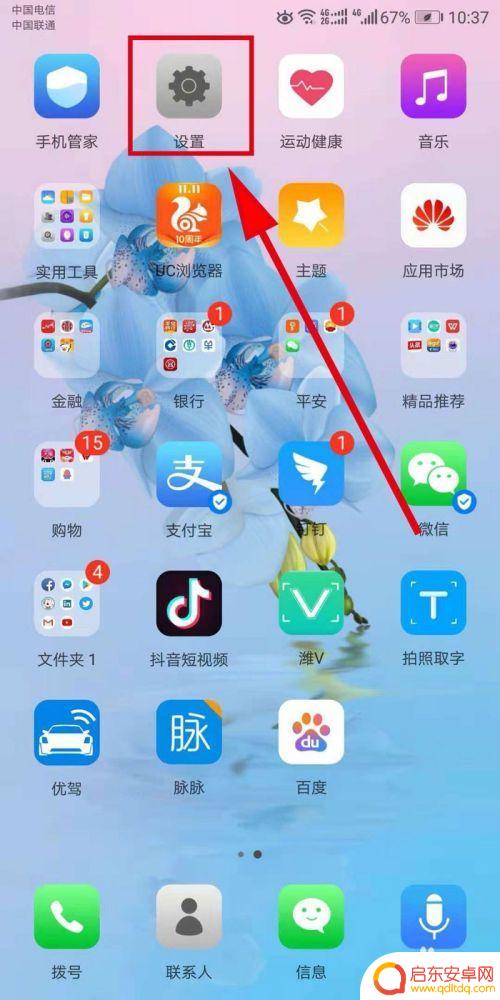
2.然后,在打开的列表中找到“应用和通知”选项,点击打开它
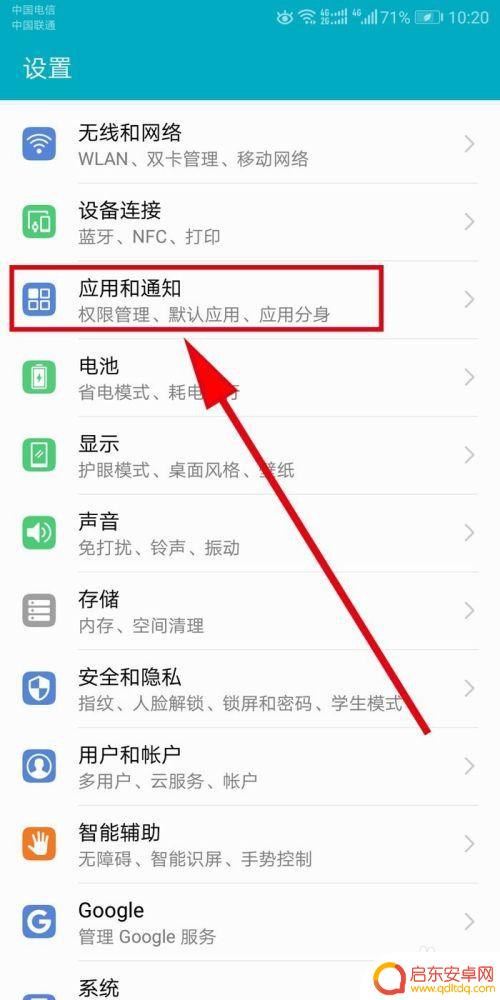
3.在打开的列表中找到“通知管理”选项,点击打开它
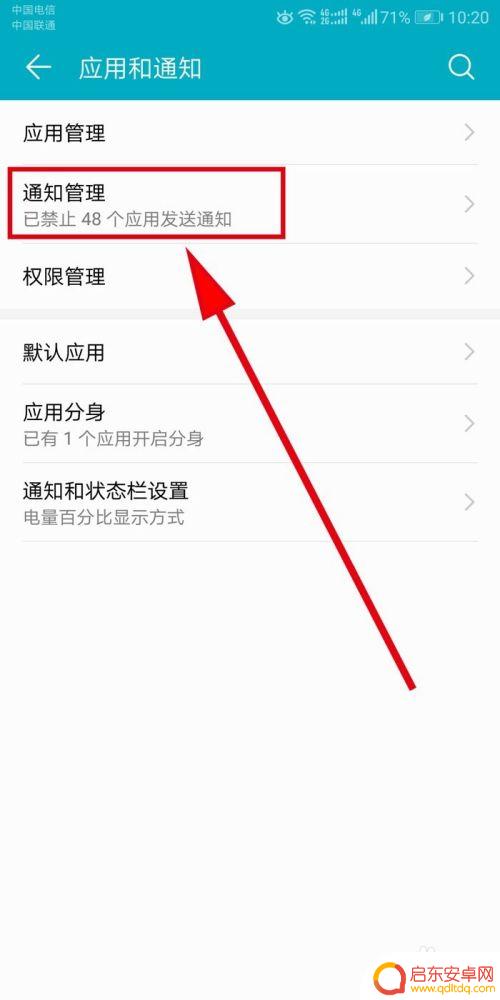
4.在打开的列表中找到“微信”选项,点击打开它
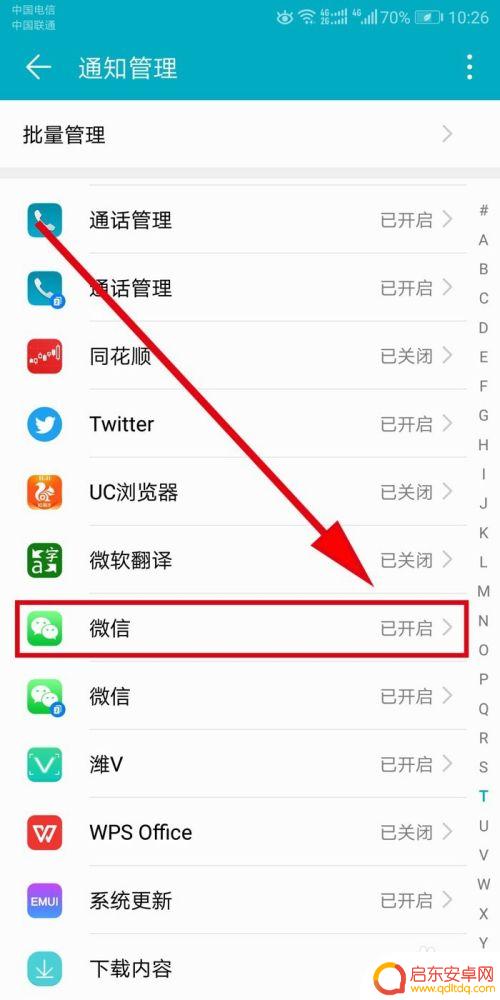
5.在打开的页面中找到“横幅”,默认情况下是打开的。在这里将其关闭,即可实现关闭屏幕顶端弹出消息的功能。
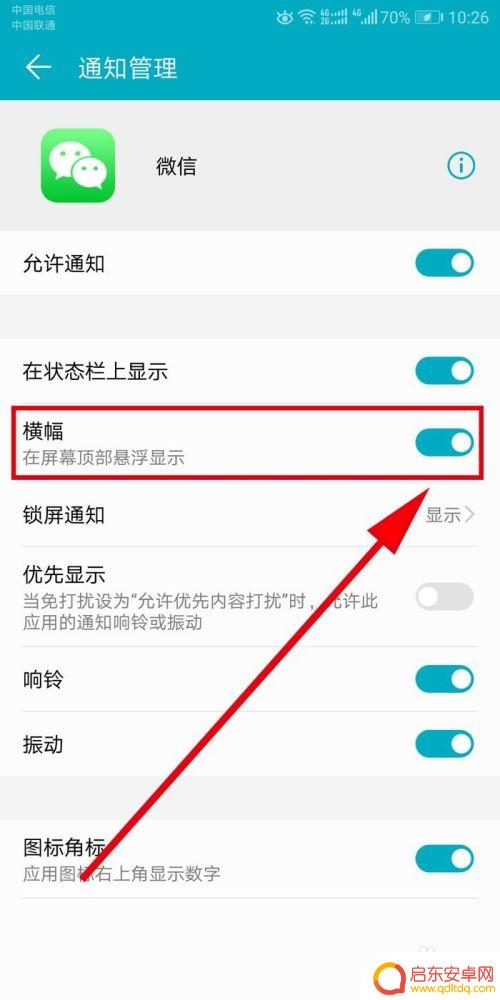
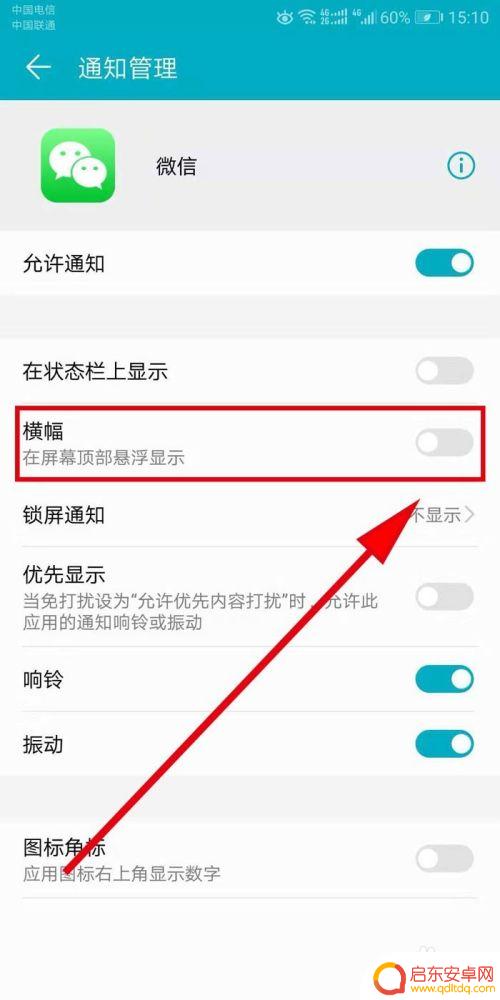
6.或者直接找到最上面的“允许通知”选项,将其直接关闭,也可实现同样功能。
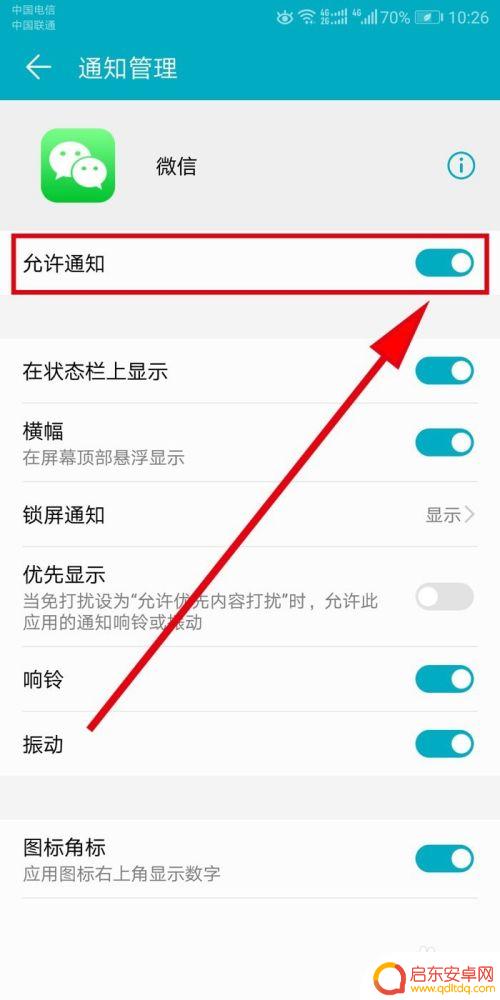
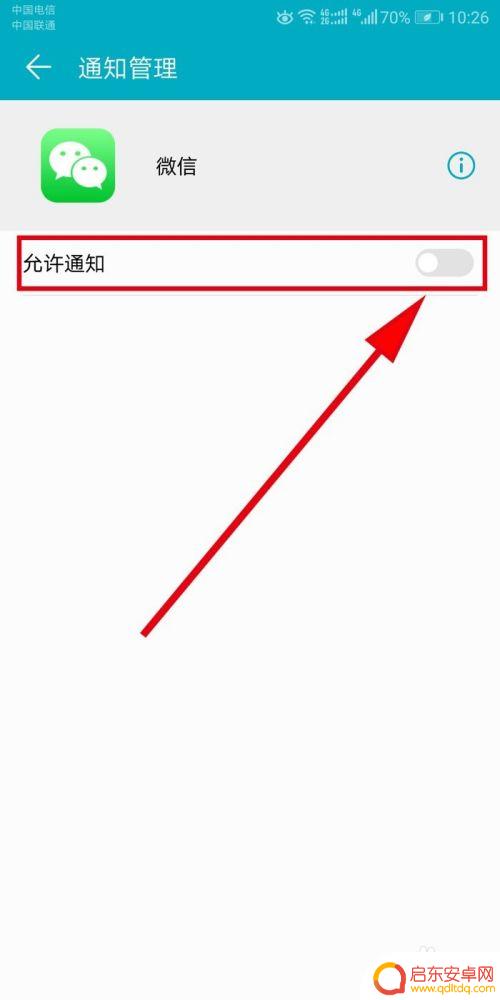
以上是关于如何关闭手机弹屏的全部内容,如果有出现相同情况的用户,可以按照小编提供的方法来解决。
相关教程
-
怎么关掉手机的弹窗广告 QQ弹窗广告如何屏蔽
现手机弹窗广告已成为许多用户使用手机时最为头痛的问题之一,特别是QQ弹窗广告,频繁的弹窗让人感到十分烦恼。如何有效地关闭手机的弹窗广告呢?如何屏蔽QQ弹窗广告?这些问题困扰着许...
-
苹果手机屏幕顶端显示怎么去掉 苹果手机如何取消顶部下滑功能
苹果手机在屏幕顶端常常显示一条状态栏,其中包含了信号强度、时间、电池电量等信息,有时候我们可能会觉得这个顶部的状态栏占用了屏幕的空间,影响了我们的...
-
如何清除所有手机广告弹窗 怎么屏蔽电脑弹窗广告
在如今信息爆炸的时代,手机和电脑广告弹窗成为了我们日常生活中无法避免的困扰,每当我们浏览网页或使用App时,总会突然冒出一些让人讨厌的广告弹窗,打扰我们的正常使用。如何清除手机...
-
如何阻止手机弹出其他信息 关闭手机弹出消息的详细教程
手机已成为人们生活中不可或缺的工具,随之而来的手机弹出其他信息的问题也逐渐成为困扰大家的难题,当我们专注于一项任务或享受着休闲时光,突然冒出的短信、推送通知等信息打断了我们的思...
-
如何屏蔽手机自动弹出 如何禁止手机app弹出广告
在现代社会中,手机已经成为人们生活中不可或缺的一部分,随着手机应用的日益增多,用户常常面临着烦人的广告弹窗。这些广告不仅会打断用户的使用体验,还可能导致手机性能下降或个人信息泄...
-
如何屏蔽手机广告弹窗荣耀 荣耀(华为)手机关闭广告推送方法
在当今信息爆炸的时代,手机成为了人们生活中不可或缺的工具之一,随之而来的是手机广告弹窗的困扰,给我们的日常使用带来了不少困扰。为了解决这一问题,荣耀(...
-
手机access怎么使用 手机怎么使用access
随着科技的不断发展,手机已经成为我们日常生活中必不可少的一部分,而手机access作为一种便捷的工具,更是受到了越来越多人的青睐。手机access怎么使用呢?如何让我们的手机更...
-
手机如何接上蓝牙耳机 蓝牙耳机与手机配对步骤
随着技术的不断升级,蓝牙耳机已经成为了我们生活中不可或缺的配件之一,对于初次使用蓝牙耳机的人来说,如何将蓝牙耳机与手机配对成了一个让人头疼的问题。事实上只要按照简单的步骤进行操...
-
华为手机小灯泡怎么关闭 华为手机桌面滑动时的灯泡怎么关掉
华为手机的小灯泡功能是一项非常实用的功能,它可以在我们使用手机时提供方便,在一些场景下,比如我们在晚上使用手机时,小灯泡可能会对我们的视觉造成一定的干扰。如何关闭华为手机的小灯...
-
苹果手机微信按住怎么设置 苹果手机微信语音话没说完就发出怎么办
在使用苹果手机微信时,有时候我们可能会遇到一些问题,比如在语音聊天时话没说完就不小心发出去了,这时候该怎么办呢?苹果手机微信提供了很方便的设置功能,可以帮助我们解决这个问题,下...